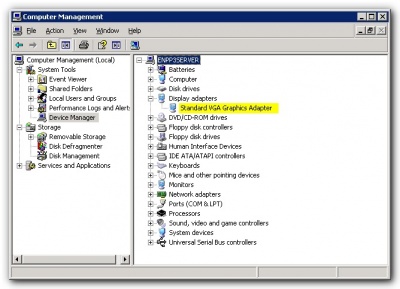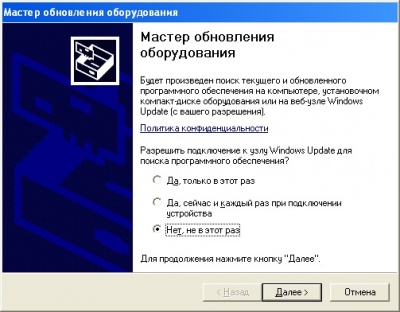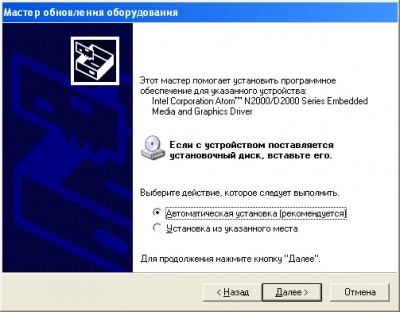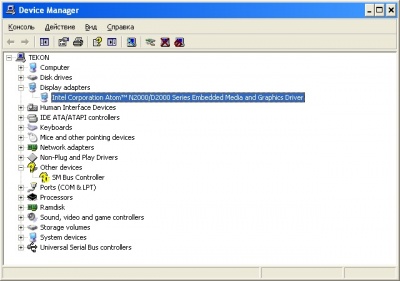Черный экран после запуска
Материал из TekonWiki
Внимание! Только для Windows XP Embd. Для контроллеров с Windows 8 см. статью Черный экран в Windows 8. Для контроллеров с Windows 10 см. статью Черный экран в Windows 10. 22-05-2014 После выполнения указанных действий, попробуйте выполнить обновление драйвера видеокарты.
В некоторых случаях, после запуска Пульта-ПК или КИО-8(4), на экране монитора остается черный экран.
Данная ситуация возникает при ошибочной работе драйверов встроенной видеокарты.
Для её исправления необходимо переустановить драйвера видеокарты в безопасном режиме с правами "Администратора".
Для этого необходимо выполнить следующие действия:
- 1 Перезагрузите изделие.
- 2 Войдите в безопасный режим, т.н. "Safe Mode". Чтобы перейти в безопасный режим необходимо в процессе перезагрузки устройства нажимать клавишу "F8" до появления на экране следующего изображения.
- 3 Выбрав стрелочками пункт меню «Safe Mode» продолжаем загрузку системы.Выбираем пункт Windows XP Embedded. Когда система загрузится в появившемся окне выбираем «Да».
- 4 Система загружена в безопасном режиме, но под учётной записью Диспетчера, которая не обладает необходимыми правами в проверке и настройке. Поэтому необходимо выйти из этой учётной записи, нажав на кнопку Пуск и выбрав пункт меню «Выход из системы».
- 5 В появившемся окне вводим имя учётной записи «AdminScada» и пароль.
- 6 Заходим в перечень установленных устройств. Для этого правой кнопкой мыши выбираем на Рабочем столе ярлык «Мой компьютер» и в выпадающем меню выбираем пункт «Свойства».
- 7 Переключаемся на вкладку Оборудование и нажимаем кнопку Диспетчер устройств.
- 8 В появившемся списке устройств необходимо найти пункт "Display adapters". Раскрываем его, нажав на знак "плюс" слева и правой кнопкой мыши выбираем появившееся устройство VGA Display adapter. В выпадающем меню выбираем пункт "Обновить драйвер".
- 9 На предложение подключиться к узлу Windows Update выбираем пункт «Нет, не в этот раз» и нажимаем «Далее».
- 10 Выбираем пункт «Автоматическая установка»
- 11 В процессе установки система может запросить расположение некоторых установочных файлов. Если это произошло, то в появившемся окне нажмите кнопку «Обзор» и укажите путь, выбрав последовательно Локальный диск «С:», папка «Windows», папка «system32». Полностью путь будет выглядеть так: C:\Windows\system32. После выбора нажмите кнопку «Ок».
- 12 После установки драйверов «Диспетчер устройств» выглядит следующим образом
Переустановка драйверов видеокарты закончена. Перезагрузите изделие в обычном режиме.